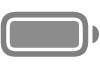在 iPad 上更改辅助访问设置
在 iPad 上设置辅助访问后,你可以按需更改已添加 App 的设置,以及自定义其他系统设置。 虽然某些设置可在辅助访问中更改,但大多数辅助访问设置需要在辅助访问未启用时的“设置” App ![]() 中更改。
中更改。
在“设置” App 中更改辅助访问设置
在“设置” App 中,你可以将 App 添加到辅助访问并自定义、选取屏幕布局,以及显示或隐藏额外信息(如时间或电池电量)等。
若要调整这些设置,请退出辅助访问(如果已启用),然后前往“设置”>“辅助功能”>“辅助访问”。以下是可调整的部分设置。
墙纸 选取锁定屏幕的背景图像。 | 通知 打开“显示通知标记”,以在 App 有新通知时显示图标并播放声音。 | Siri 允许在辅助访问中使用 Siri。 | 电池电量 在主屏幕上显示电池电量。 |
日期和时间 在锁定屏幕上或状态栏中显示日期或时间。 | 辅助功能快捷键 打开辅助功能快捷键,以通过连按三次侧边按钮在辅助访问中启用辅助技术。 | 轻点一下解锁 通过轻点一下从锁定屏幕解锁。 | 隐藏未优化 App 的返回按钮 为尚未针对辅助访问优化的 App 隐藏返回按钮。 |
辅助访问已启用时更改设置
某些系统设置无需退出辅助访问即可调整。例如,你可以打开或关闭飞行模式,或者将 iPad 关机。
若要在辅助访问已启用时调整这些设置,请连按三次主屏幕按钮(在配备主屏幕按钮的 iPad 上)或顶部按钮(在其他 iPad 机型上),轻点“设置”,然后输入辅助访问密码。以下为可调整的部分设置。
外观 打开深色模式或调整屏幕亮度。 | 音量 你可以在此调整音量,即使停用了 iPad 音量按钮也不影响。 | 文字大小 若要使文本更易读,请增加文字大小。 | 辅助功能快捷键 打开辅助功能快捷键,以通过连按三次侧边按钮在辅助访问中启用辅助技术。 |
若要设定辅助访问已启用时的屏幕时间定时和限额,请参阅《iPad 使用手册》中的“屏幕时间”使用入门。
若要从头开始重新设置,你还可以还原辅助访问。